نحوه اتصال دسته Xbox One خود به ویندوز ۱۰

بعضی از بازی های رایانه ای بهتر است با کنترلر انجام شوند. یکی از بهترین کنترلرهایی که می توانید خریداری کنید کنترلر Xbox One از شرکت مایکروسافت است که می توانید در ویندوز ۱۰ به راحتی از آن استفاده کنید. این که بخواهید از کابل استفاده کنید یا بی سیم باشید ، اتصال دسته Xbox One خود به ویندوز ۱۰ و پرش به درون بازی کاملاً ساده است. ما شما را از طریق روش های مختلفی که می توانید کنترل کننده Xbox One خود را به رایانه متصل کنید و نحوه پیکربندی آن را مطابق سلیقه خود راهنمایی می کنیم.
روش های اتصال دسته Xbox One به ویندوز
سه روش مختلف برای اتصال کنترل کننده Xbox One به کامپیوتر شما وجود دارد . روشی که انتخاب می کنید به این بستگی دارد که می خواهید سیم دار یا بی سیم باشید.
۱. از کابل USB استفاده کنید
برای ایجاد اتصال سیمی می توانید از کابل micro-USB همراه کنترل کننده خود استفاده کنید. هر زمان که لازم بود کنترل کننده خود را شارژ کنید باید این کار را انجام دهید. به سادگی کابل USB را به کامپیوتر متصل کرده و سپس سر دیگر را به قسمت جلوی کنترل کننده خود وصل کنید. اتصال برقرار خواهد شد و شارژ فوراً آغاز می شود.
۲. از آداپتور بی سیم استفاده کنید
برای اتصال بی سیم ، به یک آداپتور بی سیم Xbox One برای ویندوز ۱۰ نیاز دارید . این ممکن است به همراه کنترل کننده شما از قبل موجود باشد ، اما شما همچنین می توانید آن را جداگانه خریداری کنید. به خاطر داشته باشید که این مورد با آداپتور کنترل کننده Xbox 360 متفاوت است ، که برای کنترل کننده Xbox One کار نمی کند .
آداپتور بی سیم را بگیرید و آن را به درگاه USB رایانه خود متصل کنید. اگر درگاه پشت رایانه شما باشد یا دید خوبی برای کنترلر نداشته باشد ، ممکن است لازم باشد از توسعه دهنده USB موجود استفاده کنید.
دکمه Xbox را روی کنترل کننده خود نگه دارید تا روشن شود. اکنون دکمه آداپتور را فشار دهید. سپس دکمه bind را در کنترلر خود ، نزدیک بالای صفحه قرار دهید ، فشار دهید. LED موجود در کنترل کننده چشمک می زند در حالی که اتصال را جستجو می کند که پس از برقراری ارتباط ثابت می شود.
۳. اتصال دسته Xbox One به ویندوز با استفاده از بلوتوث
برای اتصال کنترل کننده خود می توانید از بلوتوث نیز استفاده کنید. البته ، رایانه ویندوز ۱۰ شما باید از بلوتوث پشتیبانی کند.
با این حال ، هر کنترل کننده Xbox One از بلوتوث پشتیبانی نمی کند. اگر دسته ایکس باکس وان خود را در چند سال گذشته خریداری کرده باشید ، مطمئناً دارای ویژگی بلوتوث خواهد بود، اما اگر آن را از گذشته یا مدت ها قبل خریداری کرده باشید ، ممکن است اینگونه نباشد.
برای جفت کردن دسته Xbox One مراحل زیر را دنبال کنید :
- کلید Windows + I را فشار دهید تا تنظیمات باز شود و به Devices > Bluetooth & other devices بروید .
- اسلاید Bluetooth را به On تغییر دهید.
- بعد ، روی Add Bluetooth or other device > Bluetooth کلیک کنید .
- آرم Xbox را روی کنترل کننده خود فشار دهید تا روشن شود ، سپس دکمه bind را روی کنترل کننده خود فشار دهید (در بالا یافت می شود)
- کنترل بی سیم ایکس باکس ظاهر خواهد شد در فهرست دستگاه ها است. روی Pair کلیک کنید .
نحوه کنترل و پیکربندی کنترل کننده Xbox One خود
برای استفاده بیشتر از کنترلر Xbox One ، باید برنامه Xbox Accessories را دانلود کنید که می توانید آن را به صورت رایگان از Microsoft Store دریافت کنید.
۱. چگونه کنترلر Xbox One خود را به روز کنیم
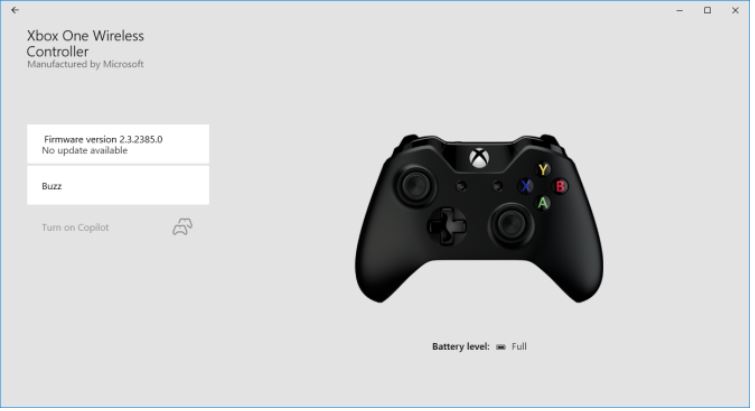
ویندوز ۱۰ به طور پیش فرض با درایورهای مربوطه برای کنترل کننده Xbox One ارائه می شود. با این حال ، خوب است که به طور دوره ای کنترل کننده خود را به روز کنید تا از جدیدترین سیستم عامل بهره مند شوید. اگر با کنترل کننده خود مشکلی دارید ، این باید اولین کاری می باشد که انجام می دهید.
با باز کردن برنامه Xbox Accessories و کنترل کننده متصل ، روی نماد سه نقطه افقی و سپس Firmware version > Update now کلیک کنید .
۲. چگونه بازخورد دکمه های دسته Xbox One خود را تست کنیم ؟
اگر فکر می کنید برخی از دکمه های کنترل کننده Xbox One شما ثبت نشده اند ، می توانید آن را با برنامه Xbox Accessories امتحان کنید.
برای شروع روی نماد لیوان کلیک کنید . اکنون می توانید دکمه ها را فشار دهید ، محرک ها را بکشید و میله ها را حرکت دهید. نماد مربوطه باید در کنار دکمه فشرده ظاهر شود . اگر اینگونه نباشد ، ممکن است کنترل کننده شما معیوب باشد.
۳. نحوه کنترل کردن دسته Xbox One خود
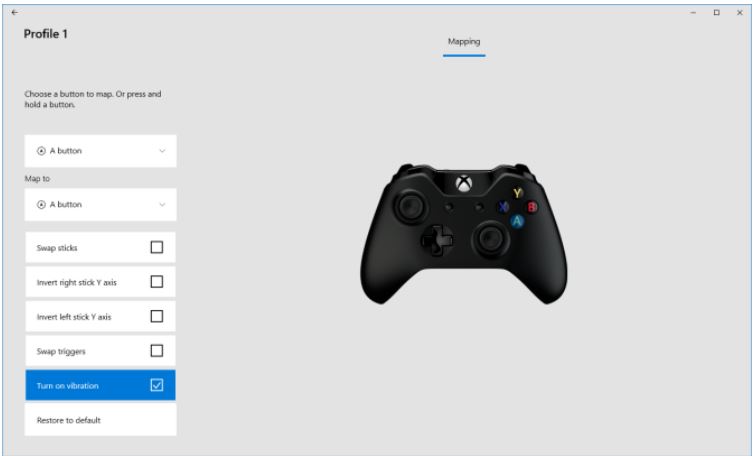
با استفاده از برنامه Xbox Accessories می توانید کنترلر Xbox One خود را دوباره پیکربندی کنید . برای این کار ، روی Configure > New Profile کلیک کنید . یک نام وارد کنید ، سپس روی Save کلیک کنید .
از منوی کشویی بالا برای انتخاب یک دکمه و سپس از کشویی زیر برای انتخاب مجدد آن استفاده کنید. به عنوان مثال ، می توانید دکمه A را مجدداً روی دکمه B قرار دهید.
همچنین می توانید از کادرهای زیر برای فعال کردن تنظیماتی مانند Swap sticks ، Swap triggers و Turn on vibration استفاده کنید .
اگر یک کنترل کننده بی سیم Xbox Elite یا کنترل کننده تطبیقی Xbox دارید ، گزینه های دیگری مانند توانایی تغییر منحنی های حساسیت انگشت و روشنایی آرم Xbox را نیز خواهید دید.
چگونه می توان دسته Xbox One خود را کالیبره کرد
شما می توانید از ابزار کالیبراسیون ویندوز برای تنظیم آن استفاده کنید یا اینکه فقط میزان پاسخگویی کنترلر خود را بررسی کنید. توجه داشته باشید که این یک ابزار قدیمی است ، که در ویندوز ۱۰ تغییر نکرده است یا به طور خاص برای کنترل کننده Xbox One طراحی نشده است.
منوی Start را باز کنید ، عبارت joy.cpl را جستجو کنید و نتیجه ظاهر شده را انتخاب کنید . پنجره ای باز خواهد شد. کنترل کننده خود را از لیست انتخاب کنید و روی Properties کلیک کنید .
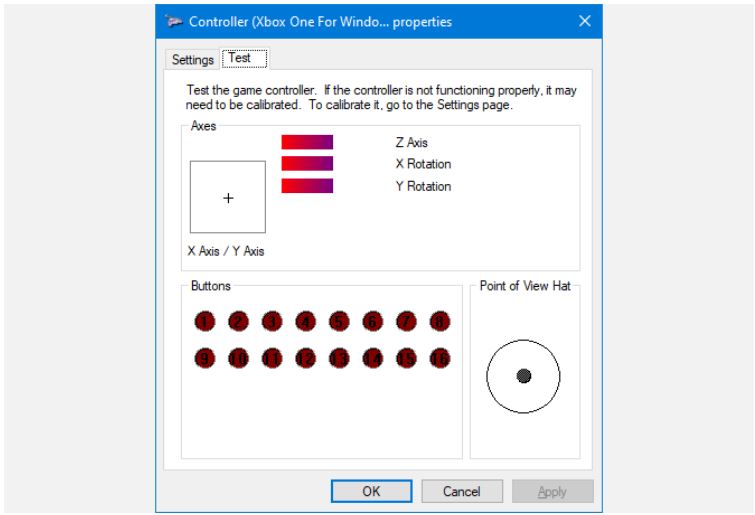
تب Test به طور پیش فرض باز خواهد شد. در اینجا می توانید تعیین کنید که انگشت شما در کجا قرار دارد ، پاسخ فشار محرک ها ، به علاوه اینکه آیا فشار دکمه ثبت شده است. اگر راضی نیستید ، به برگه Settings بروید و روی Calibrate کلیک کنید . مراحل را برای کالیبره کردن کنترلر دنبال کنید.
- توصیه می شود : نحوه کالیبره کردن دسته بازی شما در ویندوز ۱۰
همیشه می توانید با کلیک روی Reset to default در برگه Settings ، این موارد را به حالت اولیه کنترل کننده برگردانید .
مایکروسافت با هدف اتصال بهتر سیستم عامل به پلتفرم Xbox ، ویژگی های مخصوص بازی را برای ویندوز ۱۰ طراحی کرده است. به همین دلیل کنترل کننده ایکس باکس شما باید به خوبی با ویندوز کار کند بدون اینکه هیچ گونه مشکلی ایجاد شود.











دیدگاه ها